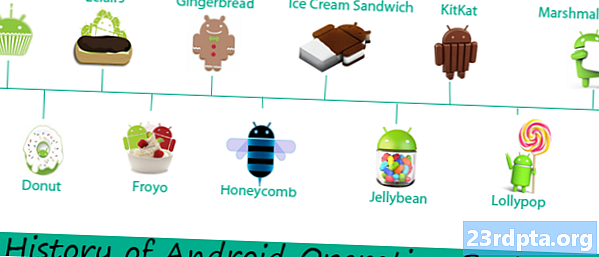सामग्री
- स्पीच-टू-टेक्स्ट यूजर इंटरफेस बनवित आहे
- आपल्या Android अॅपमध्ये भाषण ओळख जोडत आहे
- 1. ओळखीचा प्रारंभ करा
- २. भाषण प्रतिसाद प्राप्त करणे
- आपल्या प्रोजेक्टची चाचणी घेत आहे
- लपेटणे

बरेच अॅप्स, सेवा आणि घरगुती गॅझेट एक चांगला वापरकर्ता अनुभव प्रदान करण्यासाठी आणि प्रवेशयोग्यता सुधारण्यासाठी भाषण ओळख वापरतात. असे असंख्य Android अॅप्स आहेत जे भाषण ओळख वापरतात - त्यापैकी सर्वात उल्लेखनीय म्हणजे गूगल असिस्टंट - तर मग सूट का पाळत नाही आणि हे वैशिष्ट्य आपल्या स्वत: च्या Android अनुप्रयोगांमध्ये जोडू नका?
या लेखात मी अँड्रॉइडच्या स्पीच-टू-टेक्स्ट इन्टेंटसह प्रारंभ करण्याचा एक जलद आणि सोपा मार्ग सामायिक करीन, जे विस्तृत अनुप्रयोगांमध्ये उपयोगी ठरू शकते. उदाहरणार्थ, आपण कंटाळवाणा मॅन्युअल डेटा प्रविष्टी स्वयंचलित करण्यासाठी भाषण ओळख वापरू शकता, स्वयंचलितपणे उपशीर्षके व्युत्पन्न करू शकता किंवा अगदी व्हॉइस इनपुटवर “ऐकतो” अशा भाषांतर अॅपचा आधार म्हणून मजकूरामध्ये रुपांतरित केले आहे, त्यानंतर हा मजकूर भाषांतरित करेल आणि परिणाम प्रदर्शित करेल वापरकर्ता.
आपण तयार करता त्या प्रकारचे अनुप्रयोग याची पर्वा न करता, भाषण ओळख वापरकर्त्यांना आपल्या अॅपसह संवाद साधण्याचा पर्यायी मार्ग प्रदान करुन प्रवेशयोग्यता सुधारू शकते. उदाहरणार्थ, गतिशीलता, कौशल्य किंवा दृष्टीक्षेपाच्या समस्या असलेल्या लोकांना टचस्क्रीन किंवा कीबोर्ड ऐवजी व्हॉईस कमांडचा वापर करून मोबाइल अनुप्रयोग नेव्हिगेट करणे सोपे वाटू शकते. वर्ल्ड हेल्थ ऑर्गनायझेशन (डब्ल्यूएचओ) च्या मते, अब्जाहून अधिक लोकांना काही प्रकारचे अपंगत्व आहे, जे जगातील जवळपास 15% लोकसंख्या आहे. आपल्या अनुप्रयोगांमध्ये प्रवेशयोग्यता वैशिष्ट्ये जोडणे आपल्या संभाव्य प्रेक्षकांना लक्षणीय वाढवू शकते.
या लेखाच्या शेवटी, आपण एक सहज भाषण-मजकूर अनुप्रयोग तयार केला आहे जो आपला आवाज रेकॉर्ड करतो, त्यास मजकूरामध्ये रुपांतरित करतो आणि नंतर तो मजकूर ऑन-स्क्रीन प्रदर्शित करतो.
स्पीच-टू-टेक्स्ट यूजर इंटरफेस बनवित आहे
प्रारंभ करण्यासाठी, “रिक्त क्रियाकलाप” टेम्पलेट वापरुन एक नवीन Android प्रकल्प तयार करा.
आम्ही टॅप केल्यावर अँड्रॉइडच्या स्पीच-टू-टेक्स्ट हेतूला चालना देणारे आणि आपला अॅप अॅप स्पीच इनपुट स्वीकारण्यास तयार असल्याचे दर्शविणारा एक संवाद दर्शविणारा बटण असणारा एक साधा अनुप्रयोग तयार करीत आहोत. एकदा वापरकर्त्याने बोलणे समाप्त केले की त्यांचे इनपुट मजकूरमध्ये रूपांतरित केले जाईल आणि नंतर मजकूर दृश्याच्या भागाच्या रुपात प्रदर्शित केले जाईल.
चला आपला लेआउट तयार करुन प्रारंभ करूया:
हे आम्हाला पुढील लेआउट देते:

आपल्या Android अॅपमध्ये भाषण ओळख जोडत आहे
आम्ही दोन चरणांमध्ये भाषण इनपुट कॅप्चर करतो आणि त्यावर प्रक्रिया करतो:
1. ओळखीचा प्रारंभ करा
स्पीच-टू-टेक्स्ट रूपांतरण करण्याचा सर्वात सोपा मार्ग म्हणजे रिकग्निझरइन्टेन्ट. एक्शन 72 सीओजीएनआयझेड_एसपीईईसीएच. हा हेतू वापरकर्त्याला Android चा परिचित मायक्रोफोन डायलॉग बॉक्स लॉन्च करून व्होकल इनपुटसाठी सूचित करतो.

एकदा वापरकर्त्याने बोलणे थांबवल्यानंतर, संवाद आपोआप बंद होईल आणि ACTION_RECOGNIZE_SPEECH स्पीच अभिज्ञापकाद्वारे रेकॉर्ड केलेला ऑडिओ पाठवेल.
आम्ही एकत्रित अतिरिक्त सह startActivity forResult () प्रारंभ करून रिकग्निझरइंटेंट.एक्शन_RECOGNIZE_SPEECH प्रारंभ करतो. लक्षात ठेवा अन्यथा निर्दिष्ट केल्याशिवाय, ओळखणारा डिव्हाइसचे डीफॉल्ट लोकॅल वापरेल.
पब्लिक शून्य ऑनक्लिक (दृश्य v) {// ट्रिगर द रिकग्निझरइंटेंट हेतू // हेतू हेतू = नवीन हेतू (रिकग्निझरइंटेंट. एक्शन_RECOGNIZE_SPEECH); प्रयत्न करा {startActivity forResult (हेतू, REQUEST_CODE); } कॅच (अॅक्टिव्हिटी नॉटफाउंडएक्सप्शन अ) {}}
२. भाषण प्रतिसाद प्राप्त करणे
एकदा भाषण ओळख ऑपरेशन पूर्ण झाल्यानंतर, ACTION_RECOGNIZE_SPEECH निकाल स्ट्रिंगचा अॅरे म्हणून कॉलिंग अॅक्टिव्हिटीवर परत पाठवेल.
आम्ही स्टार्टअॅक्टिव्हिटी रॅरसॉल्ट () द्वारे रेकग्निझर इंटेंट ट्रिगर केल्यामुळे, आम्ही भाषण ओळख कॉल सुरू केलेल्या क्रियेमध्ये ऑक्टिव्हिटी रिझल्ट (इंट रिक्वेस्ट कोड, इंट रिझल्ट कोड, हेतू डेटा) अधिलिखित करून निकाल डेटा हाताळतो.
परिणाम ओळखणार्या आत्मविश्वासाच्या उतरत्या क्रमाने परत केले जातात. तर, आम्ही सर्वात अचूक मजकूर प्रदर्शित करीत आहोत हे सुनिश्चित करण्यासाठी परत केलेल्या अॅरेलिस्टमधून शून्य स्थान घेण्याची आवश्यकता आहे, त्यानंतर आमच्या टेक्स्ट व्ह्यूमध्ये ते प्रदर्शित करा.
@ ओव्हरराइड // आमच्या हेतू कॉलर अॅक्टिव्हिटी // protectedक्टिव्हिटी रिझल्ट ऑन ऑन cक्टिव्हिटी रिझल्ट पद्धत परिभाषित करा (क्रियाकलाप रिझल्ट (इंट रिक्वेस्ट कोड, इंट रिझल्ट कोड, हेतू डेटा) {सुपर.ऑन अॅक्टिव्हिटी रिझल्ट (विनंती कोड, रिझल्ट कोड, डेटा); स्विच (विनंती कोड) {प्रकरण REQUEST_CODE: {// जर RESULT_OK परत केले तर ... // असल्यास (परिणाम कोड == RESULT_OK && null! = डेटा) {//... नंतर अॅरेलिस्ट पुनर्प्राप्त // अॅरेलिस्ट लक्षात ठेवा स्पीच-टू-टेक्स्टला सक्रिय इंटरनेट कनेक्शनची आवश्यकता नसते, जेणेकरून वापरकर्ता ऑफलाइन असला तरीही हे योग्यरित्या कार्य करेल. वरील सर्व चरणे पूर्ण केल्यानंतर, आपली मुख्य क्रियाकलाप यासारखे दिसले पाहिजे: android.content.ActivityNotFoundException आयात करा; androidx.appcompat.app.appCompatActivity आयात करा; android.os.Bundle आयात करा; android.content.Inttent आयात करा; android.speech.RecognizerInttent आयात करा; android.widget.TextView आयात करा; android.view.View आयात करा; java.util.ArarayList आयात करा; पब्लिक क्लास मेनएक्टिव्हिटीने अॅपकॉम्पॅटएक्टिव्हिटी वाढविली {खाजगी स्थिर अंतिम अंतिम REQUEST_CODE = 100; खाजगी मजकूर पहा मजकूर आउटपुट; @ ओव्हरराइड संरक्षित शून्य ऑनक्रिएट (बंडल सेव्हिडइन्स्टेन्सस्टेट). सुपर.ऑनक्रिएट (सेव्हिडइन्स्टेन्सस्टेट); सेट कॉन्टेन्ट व्ह्यू (आर.लेआउट.एक्टिव्हिटी_मेन); मजकूरआउटपुट = (मजकूर दृश्य) FindViewById (R.id.textOutput); } // ही पद्धत बटण दाबून म्हटले जाते // पब्लिक रिक्त ऑनक्लिक (दृश्य व्ही) // “रिकग्निझरइंटेंट.एक्शन 72 सीओजीएनआयझेड_एसपीईसीईएच” कृतीसह एखादा हेतू तयार करा // {हेतू हेतू = नवीन हेतू (रिकग्निझरइंटेंट.एक्शन_RECOGNIZE_SPEECH); प्रयत्न करा {// क्रियाकलाप प्रारंभ करा आणि प्रतिसादाची प्रतीक्षा करा // स्टार्टअॅक्टिव्हिटी फोररसुल्ट (हेतू, REQUEST_CODE); } कॅच (अॅक्टिव्हिटी नॉटफाउंडएक्सेप्टन अ) {}} @ ऑव्हराइड // परिणाम हाताळा // ऑक्टिव्हिटी रिझल्ट (संरक्षित विनंती कोड, इंट रिझल्ट कोड, हेतू डेटा) {सुपर.ऑन अॅक्टिव्हिटी रिझल्ट (विनंती कोड, रिझलट कोड, डेटा); स्विच (विनंती कोड) {केस REQUEST_CODE: {if (रिजल्ट कोड == आरईएसएलT_ ओके && नल! = डेटा) {अॅरेलिस्ट आपण पूर्ण प्रकल्प गिटहब वरून डाउनलोड करू शकता. आपला अर्ज चाचणी करण्यासाठी: या लेखामध्ये आम्ही पाहिले की आपण आपल्या Android अनुप्रयोगांमध्ये स्पीच-टू-टेक्स्ट इन्टेंटचा वापर करून स्पीच ओळख कशी जलद आणि सहजपणे जोडू शकता. आपल्याकडे असे कोणतेही अँड्रॉइड अॅप्स आले आहेत जे आश्चर्यकारक किंवा नाविन्यपूर्ण मार्गाने उच्चार ओळख वापरतात? पुढे: Google एआरकोरसह एक वर्धित वास्तविकता Android अॅप तयार कराआपल्या प्रोजेक्टची चाचणी घेत आहे

लपेटणे